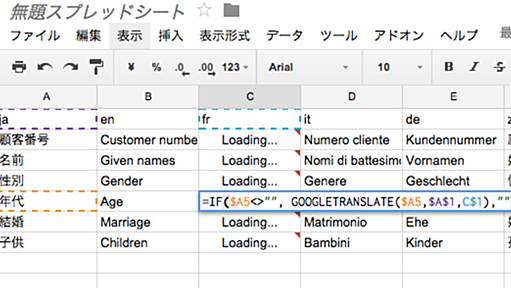今日のワークハック:Macの新常識を身につけて身軽に働く1. 気が散る通知をオフにするチャットやソーシャルメディアの通知で気が散るのを防ぎたいなら、Macでは「おやすみモード」機能を使うことができます。 やるべきタスクを片付ける、ゲームをプレイする、あるいはお気に入りのドラマの見逃した回をまとめて見ている──そんな時に「何度も通知がポップアップ表示されて集中できない」といった状況を想像してみてください。 幸い、Macの「おやすみモード」機能を使えば、今やっていることから気持ちがそれるのを防げます。 手早くこのモードをオンにしたい時は、Macの画面上にあるメニューバーの、日付や時間表示の左隣にあるトグルボタンのアイコンをクリックして、[コントロールセンター]を開きましょう。 次に、[おやすみモード]セクションのどこかをクリックし、表示されたドロップダウンメニューにある[おやすみモード]を選択